Webmin – это мощный и удобный инструмент, который предоставляет возможность администрировать сервер удаленно. Если вы только начинаете свой путь в сфере серверного администрирования, то Webmin будет вашим надежным помощником. Эта наглядная инструкция расскажет вам о том, как установить и настроить Webmin, а также проводить базовые операции.
Установка Webmin
Шаг 1: Сначала вам необходимо убедиться, что ваш сервер соответствует минимальным требованиям. Для работы Webmin требуется совместимый сервер с операционной системой Unix или Linux и доступом к интернету.
Шаг 2: Перейдите на официальный сайт Webmin и скачайте установочный пакет. Обратите внимание на файл с расширением ".rpm", если ваша ОС использует пакеты RPM, или на файл с расширением ".deb", если вы работаете с системой, использующей пакеты Debian.
Шаг 3: Загрузите пакет на ваш сервер и установите его. Если ваш сервер использует пакеты RPM, выполните команду "rpm -Uvh webmin-1.920-1.noarch.rpm", а если Debian, то команду "dpkg -i webmin_1.920_all.deb".
Шаг 4: После установки Webmin вы можете получить доступ к панели управления, открыв веб-браузер и введя http://localhost:10000 в адресной строке. Ваш браузер может предупредить вас об автосертификате. Просто продолжите и проигнорируйте эту информацию.
Настройка Webmin
После установки вам необходимо настроить Webmin, чтобы обеспечить его безопасность и правильное функционирование.
Шаг 1: Введите имя пользователя и пароль, которые вы использовали при установке Webmin.
Шаг 2: Затем вам необходимо настроить SSL-сертификат для обеспечения безопасности соединения. Следуйте инструкциям и создайте самоподписанный сертификат или установите сертификат от надежного удостоверяющего центра.
Шаг 3: После настройки SSL-сертификата вы можете приступить к настройке модулей, которые вы хотели бы использовать в Webmin. Вы можете настроить модули для работы с файлами, базами данных, сетью и многими другими важными функциями.
Таким образом, Webmin является незаменимым инструментом для начинающих системных администраторов, обеспечивая удобный и эффективный способ управления сервером удаленно. Установите и настройте Webmin, и вы сможете проводить базовые операции без каких-либо проблем, позволяя вам сосредоточиться на важных задачах вашего сервера.
Авторизация и настройка доступа

Перед использованием Webmin необходимо выполнить процедуру авторизации. Для этого необходимо ввести логин и пароль в соответствующие поля на странице авторизации.
После успешной авторизации откроется главная страница Webmin, на которой можно увидеть список всех доступных модулей и функций.
Для настройки доступа пользователей можно использовать различные методы:
- Ручное добавление пользователей и назначение им прав доступа к модулям;
- Использование групп пользователей для назначения прав доступа;
- Интеграция с системой аутентификации в операционной системе (например, PAM или LDAP).
Чтобы добавить нового пользователя, необходимо перейти в раздел "Пользователи" и нажать кнопку "Создать нового пользователя". Затем необходимо ввести логин и пароль для нового пользователя. После этого можно выбрать права доступа к модулям и разрешить или запретить доступ к административным настройкам.
Для назначения прав доступа на основе групп пользователей необходимо создать группу, добавить в нее пользователей и настроить права доступа к модулям для этой группы.
Если Webmin интегрирован со существующей системой аутентификации, то права доступа будут назначены в соответствии с настройками в этой системе.
После настройки доступа пользователей можно начать использовать Webmin для управления сервером или приложением. Не забывайте о необходимости сохранять конфигурацию и выполнять резервное копирование данных для предотвращения возможной потери информации.
Управление файловой системой
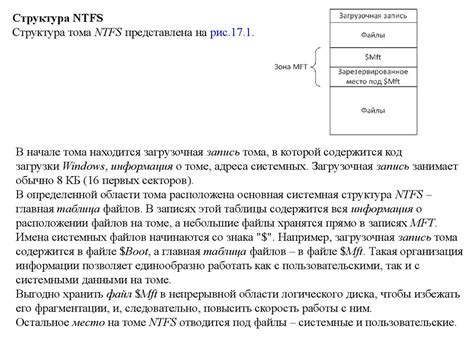
Webmin предоставляет удобный интерфейс для управления файловой системой на вашем сервере. Вы можете просматривать, создавать, изменять и удалять файлы и директории через веб-интерфейс.
Для доступа к управлению файловой системой, войдите в панель управления Webmin и выберите вкладку "Файлы". Здесь вы увидите дерево файловой системы вашего сервера.
Для навигации по директориям, просто кликните на название директории. Чтобы открыть файл для просмотра или редактирования, кликните на его название.
Чтобы создать новую директорию, нажмите кнопку "Создать директорию" и введите имя новой директории. Затем нажмите кнопку "Создать" для создания директории.
Чтобы создать новый файл, нажмите кнопку "Создать файл" и введите имя нового файла. Затем нажмите кнопку "Создать" для создания файла.
Чтобы изменить или удалить файл или директорию, щелкните правой кнопкой мыши на название файла или директории и выберите соответствующую опцию в контекстном меню.
Webmin также предоставляет возможность загружать файлы на сервер. Для этого просто выберите директорию, в которую хотите загрузить файл, и нажмите кнопку "Загрузить файл". Затем выберите файл на вашем компьютере и нажмите кнопку "Открыть" для начала загрузки.
Таким образом, с помощью Webmin вы можете легко управлять файловой системой на вашем сервере непосредственно через веб-интерфейс.
Создание и настройка веб-сервера

Webmin позволяет легко создать и настроить веб-сервер на вашем сервере. Вот как это сделать:
- Откройте Webmin веб-интерфейс в вашем браузере, введя IP-адрес вашего сервера, за которым следует порт 10000 (например, http://192.168.0.1:10000).
- Войдите в систему с помощью учетной записи администратора.
- В левой панели выберите раздел "Сервер" и затем "Веб сервер".
- Выберите ваш веб-сервер (например, Apache или Nginx) и нажмите "Установить модуль".
- Webmin установит выбранный веб-сервер и его зависимости.
- После установки модуля, вы можете настроить ваш веб-сервер, указав его основные параметры, такие как порт, корневой каталог и настройки безопасности.
- Вы также можете настроить дополнительные модули и плагины для вашего веб-сервера, такие как поддержка PHP, SSL-сертификаты и другие.
- После завершения настройки, сохраните изменения и перезапустите веб-сервер для применения новых параметров.
В результате вы сможете создать и настроить ваш веб-сервер с помощью Webmin в несколько простых шагов.
Управление базами данных
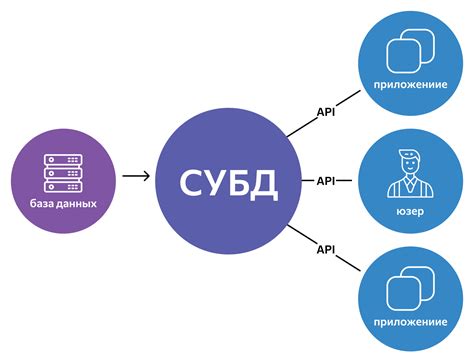
Webmin предоставляет удобный интерфейс для управления базами данных на вашем сервере. С помощью Webmin вы можете создавать новые базы данных, управлять пользователями и привилегиями доступа, выполнять SQL-запросы и многое другое.
Для начала работы с базами данных в Webmin вам потребуется установить и настроить модуль для соответствующей базы данных, такой как MySQL или PostgreSQL. После этого вы сможете приступить к управлению базами данных через веб-интерфейс Webmin.
В разделе "Базы данных" вы найдете список уже существующих баз данных на вашем сервере. Вы сможете просмотреть информацию о базе данных, такую как имя, размер, количество таблиц, а также выполнить различные операции, такие как создание новой таблицы или удаление базы данных.
Для управления пользователями и привилегиями доступа к базам данных воспользуйтесь разделом "Пользователи баз данных". Здесь вы можете создавать новых пользователей, назначать им права доступа к базам данных, изменять пароли и многое другое.
Кроме того, в Webmin есть возможность выполнения SQL-запросов напрямую через встроенный интерфейс. Вы можете вводить и выполнять SQL-запросы, просматривать результаты выполнения и менять данные в базах данных.
Webmin предоставляет множество возможностей для управления базами данных, делая процесс управления более удобным и эффективным. Пользуйтесь всем функционалом Webmin для получения полного контроля над вашими базами данных.
Конфигурирование сетевых интерфейсов
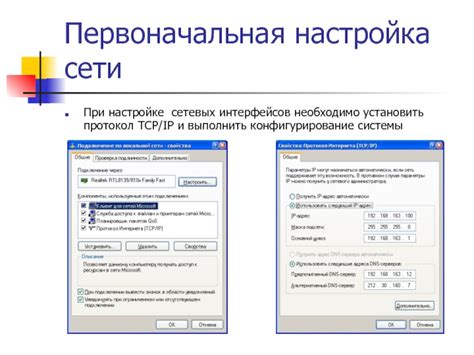
Для начала, необходимо открыть раздел "Сеть" в меню Webmin. В этом разделе можно увидеть список всех сетевых интерфейсов, установленных на сервере.
Для изменения сетевых настроек выберите нужный интерфейс и нажмите на кнопку "Изменить". В открывшейся форме вы сможете указать новые значения IP-адреса, маски подсети, шлюза и DNS-сервера.
Также вы можете включить или выключить сетевой интерфейс, отредактировать настройки IPv6 и настроить VLAN (виртуальную локальную сеть).
После внесения нужных изменений сохраните конфигурацию, нажав на кнопку "Применить изменения". В случае успешного применения изменений, вы увидите соответствующее сообщение.
Конфигурирование сетевых интерфейсов в Webmin позволяет легко изменять настройки сети, добавлять новые интерфейсы и управлять существующими. Это важная часть работы системного администратора, и Webmin облегчает этот процесс с помощью своего интуитивно понятного и удобного интерфейса.
Управление пользователями и группами
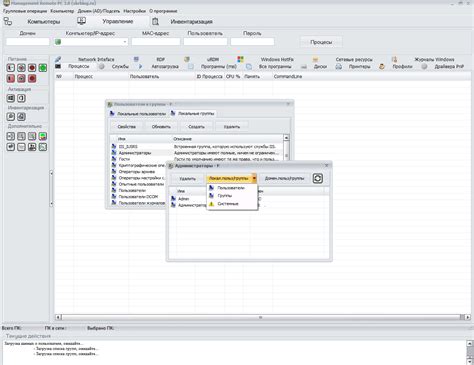
Веб-интерфейс Webmin позволяет наглядно и удобно управлять пользователями и группами в операционной системе. Для этого необходимо выполнить следующие шаги:
1. Зайдите в раздел "Система" на панели навигации слева и выберите "Пользователи и группы".
2. В открывшемся окне вы увидите список существующих пользователей и групп. Для создания нового пользователя нажмите кнопку "Создать пользователя", а для создания новой группы - кнопку "Создать группу".
3. При создании пользователя необходимо указать его имя, домашний каталог, пароль и привилегии. Можно также добавить комментарий, указать дополнительные группы и атрибуты.
4. При создании группы нужно ввести ее имя, ID и выбрать пользователей, которые будут входить в данную группу.
5. Для редактирования существующего пользователя или группы, просто выберите соответствующий объект в списке и нажмите кнопку "Редактировать". В настройках можно изменить имя, пароль, привилегии и другие параметры.
6. Чтобы удалить пользователя или группу, выберите их в списке и нажмите кнопку "Удалить". При этом будут удалены все данные и настройки, связанные с объектом.
7. Дополнительные возможности управления пользователями и группами включают смену пароля, блокировку учетной записи, изменение атрибутов и добавление/удаление пользователя из групп.
Используйте веб-интерфейс Webmin для удобного управления пользователями и группами в вашей операционной системе. Это позволит вам быстро и безопасно изменять учетные записи и настройки доступа.
| Управление пользователями | Управление группами |
|---|---|
| Создание нового пользователя | Создание новой группы |
| Редактирование существующего пользователя | Редактирование существующей группы |
| Удаление пользователя | Удаление группы |
| Смена пароля | Добавление/удаление пользователя из группы |
| Блокировка учетной записи | |
| Изменение атрибутов |
Бекапирование и восстановление данных
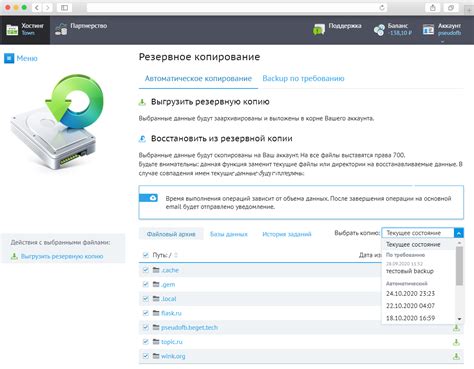
Webmin предоставляет удобные инструменты для создания резервных копий данных и их последующего восстановления.
Для создания резервной копии данных можно воспользоваться разделом "Резервное копирование и восстановление" в меню Webmin. В этом разделе можно выбрать файлы и директории для резервного копирования, указать место сохранения копий и задать расписание автоматического создания резервных копий.
После настройки параметров резервного копирования, можно запустить процесс создания резервной копии. Webmin будет выполнять копирование выбранных файлов и директорий на указанное место. Также можно вручную запустить процесс создания копии или настроить автоматическое резервное копирование в заданное время.
Для восстановления данных из резервной копии можно воспользоваться разделом "Резервное копирование и восстановление" в меню Webmin. В этом разделе необходимо выбрать резервную копию, указать место восстановления данных и запустить процесс восстановления. Webmin выполнит копирование выбранных файлов из резервной копии в указанное место.
В результате использования функционала резервного копирования и восстановления данных в Webmin, вы сможете легко создавать и восстанавливать резервные копии важных файлов и директорий. Таким образом, вы защитите свои данные от случайного удаления или уничтожения и сможете быстро восстановить их в случае необходимости.